Всем известно, что на сегодняшний день существует множество приложений для телефонов Андроид, позволяющих значительно увеличить стандартный функционал устройства. Например, при помощи определенной программы можно превратить смартфон в профессиональный микрофон или камеру, а что ещё интереснее – изменить голос при звонке. Это может пригодиться для какого-нибудь розыгрыша или уточнения информации у человека. В данной статье давайте подробно познакомимся с приложениями, которые предназначены для изменения голоса во время разговора с другим абонентом по телефону.
Лучшие приложения для изменения голоса
Если вы решите самостоятельно попытаться найти программу для изменения голоса в Google Play, то на выбор будет представлено множество приложений, среди которых найти что-то стоящее действительно сложно. Именно поэтому мы решили облегчить поиски, составив рейтинг лучших утилит. Со всеми из них вы подробно можете ознакомиться ниже.
Funcalls
Приложение Funcalls является одним из самых лучших в сфере изменения голоса при звонке. Программа полностью бесплатная, а что самое главное – в ней совершенно отсутствует всяческая реклама. Однако для русскоговорящих пользователей существует единственный недостаток, заключающийся в работе интерфейса исключительно на английском языке. Хотя минусом это можно и не считать, потому что ниже подробно рассказывается принцип использования софта. Итак, первым делом перейдем в Google Play и установим приложение:
Собственная голосовая активация vs Samsung S Voice
- В поиске вводим название программы Funcalls.
- Переходим на страницу с утилитой и нажимаем по кнопке «Установить».
- Далее запускаем приложение и предоставляем необходимые разрешения.

Устанавливаем приложение Funcalls
На этом первоначальные настройки завершены, а это значит, что можно переходить к изменению голоса и использованию подобной возможности по назначению. Для этого по традиции воспользуемся пошаговой инструкцией:
- Нажимаем по иконке клавиатуры, расположенной в нижней части дисплея.
- Вводим номер телефона человека, которому необходимо позвонить. А затем выбираем вариант изменения голоса, например, можно притвориться грубым мужчиной, весёлым ребёнком или кем-то загадочным. Просто отмечаем интересующий вариант и нажимаем по кнопке осуществления вызова. Кстати, если поставить галочку возле пункта «Record Call», то все разговоры будут записываться.

Настраиваем программу Funcalls
В разделе с настройками можно изменить свой номер телефона, поделиться записанными разговорами с друзьями, посмотреть обучающее видео или обратиться в техническую поддержку.
Кстати, хоть программа и является бесплатной, но для получения дополнительных возможностей нужно приобрести полную версию. В базовом же варианте доступно всего 3 типа изменения голоса и общее время разговора, равное тридцати минутам.
Call Voice Changer
Call Voice Changer – отличная альтернатива предыдущему приложению, обладающая схожим функционалом. Программу так же можно совершенно бесплатно установить из Play Маркета, что мы конечно же и сделаем:
Как отключить функцию voice assistant головой ассистент режим для слабозрячих Voice assistan samsung
- В поиске Google Play вводим название утилиты Call Voice Changer.
- Переходим на страницу с программой, отмеченной на скриншоте ниже.
- Нажимаем по кнопке «Установить» и ожидаем окончания процедуры инсталляции.

Устанавливаем приложение Call Voice Changer
А вот теперь можно переходить к настройкам и использованию софта. Сделать всё правильно вам поможет подробное руководство, представленное ниже:
- Открываем установленное приложение.
- Нажимаем по кнопке «Разрешить» в появившемся окне, предоставив программе необходимые для работы разрешения.
- Далее при желании просматриваем политику конфиденциальности и выбираем «Skip».

Настраиваем программу Call Voice Changer
После выполнения описанных действий программа полностью готова к работе. Чтобы изменить голос во время разговора по телефону, звоним нужному абоненту, а после нажимаем по кнопке «Changing». На выбор предоставляется несколько вариантов редактирования, среди которых есть голос ребенка, мужчины, робота, женщины или девушки. Также присутствует возможность сохранения разговора в файл для последующей отправки его друзьям.
Обратите внимание, что приложение корректно работает не на всех устройствах, поэтому если что-то пошло не так, выберите другую программу.
Call Voice Changer
И наконец, последним приложением в нашем рейтинге является Call Voice Changer. Да, название данной программы аналогично предыдущему, поэтому чтобы не ошибиться с выбором софта воспользуйтесь пошаговой инструкцией:
- Вводим в поиске Play Маркета Call Voice Changer.
- Открываем страницу с программой, которая имеет точно такую же иконку, как на скриншоте ниже.
- Нажимаем по кнопке «Установить».

Устанавливаем приложение Call Voice Changer
Заметим сразу, что в программе довольно много рекламы, поэтому если вас это раздражает, лучше выберите другое приложение. А если нет, то переходим к его настройке:
- Нажимаем по кнопке «Разрешить» в появившемся окне несколько раз.
- Далее выбираем «Start».
- Теперь можно настроить изменения голоса, которые будут заметны при звонке. Для этого нажимаем по пункту «During Call Setting» и выбираем нужный вариант.

Настраиваем приложение Call Voice Changer
Теперь уже можно звонить нужному человеку и для активации изменения голоса нажимать по соответствующей клавише. Вариантов много, поэтому каждый найдет подходящий формат речи для себя.
Заключение
В качестве заключения отметим, что в статье были представлены лучшие приложения для изменения голоса при звонке на телефоне Андроид. Чтобы сделать правильный выбор можете установить каждую из программ, и подобрать для себя оптимальный вариант. А если у вас возникли вопросы, то пишите их в комментариях. Мы всегда рады вам ответить и помочь!
Источник: itduo.ru
Что такое голосовая команда для Android?
Откройте приложение «Настройки» на вашем устройстве. Коснитесь «Специальные возможности», затем коснитесь «Голосовой доступ». Коснитесь Использовать голосовой доступ. Произнесите команду, например «Открыть Gmail». Узнайте больше о командах голосового доступа.
Как использовать голосовую команду на Android?
Использовать номер Google Voice для звонков из приложения телефона
- На устройстве Android откройте приложение Voice.
- В левом верхнем углу нажмите на значок меню. Настройки.
- В разделе «Вызовы» нажмите «Вызовы, начатые из телефонного приложения этого устройства».
- Выберите, когда использовать голосовой вызов для звонков из приложения для набора номера телефона:…
- В разделе «Режим вождения» выберите, когда использовать голосовое управление во время вождения.
Какая голосовая команда?
Устройства голосового управления — что это такое? устройство, управляемое с помощью голоса. устраняет необходимость использовать кнопки, циферблаты и переключатели, потребители могут легко управлять приборами без рук или во время выполнения других задач.
Как активировать Google Voice?
Включите голосовой поиск
- На телефоне или планшете Android откройте приложение Google.
- В правом нижнем углу нажмите «Другие настройки». Голос.
- В разделе «Окей, Google» нажмите Voice Match.
- Включите Окей, Google.
Как мне активировать голос?
Включение и выключение голосового ввода — Android ™
- На главном экране перейдите: значок «Приложения»> «Настройки», затем нажмите «Язык и ввод» или «Язык и клавиатура». …
- На экранной клавиатуре нажмите Google Keyboard / Gboard. .
- Коснитесь «Настройки».
- Коснитесь переключателя клавиш голосового ввода, чтобы включить или выключить его.
Как мне отвечать на звонки с помощью голосовой команды?
Откройте приложение «Настройки» на вашем устройстве. Коснитесь «Специальные возможности», затем коснитесь «Голосовой доступ». Коснитесь Использовать голосовой доступ. Произнесите команду, например «Открыть Gmail». Узнайте больше о командах голосового доступа.
Какое приложение голосовых команд для Android лучше всего?
Без сомнения, Google Assistant — лучшее приложение-помощник, доступное для устройств Android. Он поддерживает почти все устройства, работающие на Android Marshmallow и более поздних версиях. Убедитесь, что приложению Google Assistant необходимо обновить «Сервисы Google Play» и «Приложение Google» на ваших устройствах.
Как разблокировать телефон с помощью голосового управления?
Вопрос: В: как разблокировать телефон с включенным голосовым управлением
Ответ: A: Ответ: A: Вам нужно один раз нажать первую цифру вашего пароля, а затем дважды нажать его, чтобы он распознавался голосом. Затем проделайте то же самое с оставшимися цифрами.
Как установить Google Voice на свой телефон Android?
Зарегистрируйтесь в Google Voice и получите свой номер
- Загрузите приложение Google Voice.
- Откройте приложение Voice.
- Войдите в свой аккаунт.
- Ознакомьтесь с Условиями использования и Политикой конфиденциальности. коснитесь Продолжить.
- Чтобы выбрать свой номер Google Voice, нажмите «Поиск».
Что случилось с Google Voice?
Важно: Google планирует прекратить интеграцию Google Voice с классической версией Hangouts в начале 2021 года. Вы можете экспортировать данные из классической версии Hangouts до июля 2021 года.
Может ли Google Ассистент ответить на мой телефон?
Google Call Screen использует Google Assistant, чтобы отвечать на входящие звонки, разговаривать с вызывающим абонентом и предоставлять расшифровку того, что говорит звонящий. Google Call Screen прост в использовании.
Как включить Google Voice Assistant на Samsung?
Включение или выключение Google Ассистента
- На телефоне или планшете Android скажите «Окей, Google, откройте настройки Ассистента» или перейдите в настройки Ассистента.
- В разделе «Все настройки» нажмите «Общие».
- Включите или выключите Google Assistant.
Как активировать голосовую команду на Samsung?
Голосовой набор контакта
- На любом главном экране коснитесь значка приложений.
- Коснитесь папки Samsung.
- Коснитесь S Voice.
- При необходимости коснитесь микрофона, чтобы активировать его.
- Speak Call + [имя контакта].
- При необходимости коснитесь желаемого номера телефона, если у контакта более одного номера.
Источник: frameboxxindore.com
Голосовой набор номера на Андроид

Голосовой вызов — удобная функция Андроид, позволяющая набрать номер телефона не нажимая кнопок на гаджете. Можно воспользоваться помощью Google Ассистента или установить стороннюю программу.
Включение функции голосового набора номера через настройки телефона
Все настройки данной функции находятся в Google аккаунте. Для ее включения потребуется:
- Перейти в настройки.
- Кликнуть на панель «Google».
- Выбрать раздел «Сервисы в аккаунте».
- Нажать на панель «Поиск, Ассистент и голосовое управление».
- Открыть вкладку «Голосовой ввод».
- Нажать на панель «Voice Match» .
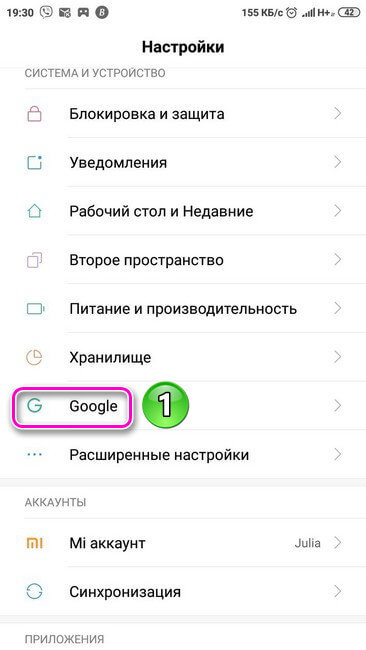
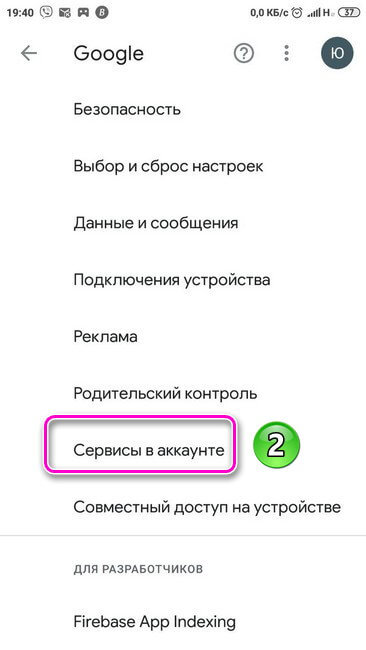

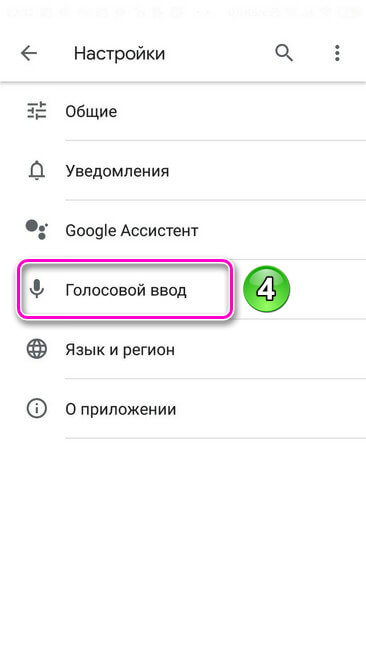
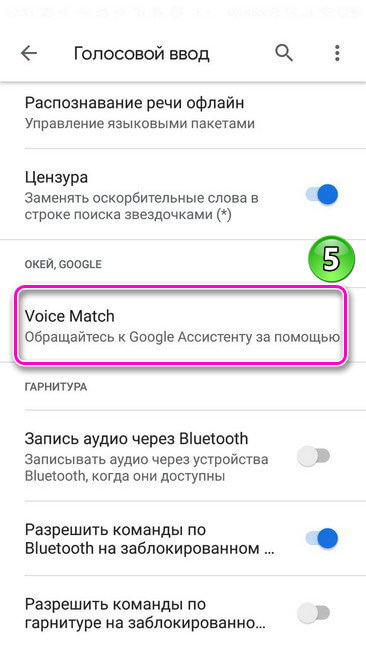
В блоке «Voice Match» потребуется записать образец голоса, чтобы обращаться к Google Ассистенту. Когда звук речи будет записан и сохранен, появится возможность разблокировать экран телефона командой «Ok Google» и набрать нужный номер, продиктовав его Ассистенту или назвав имя контакта. Для этого в данной вкладке нужно обязательно включить функции:
- Доступ с помощью «Voice Match» ;
- Разблокировка с помощью «Voice Match».
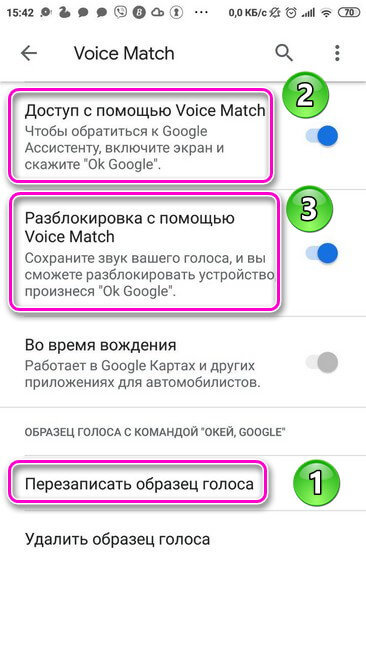
После включения функции голосового вызова контактов на Андроид, можно выставить дополнительные нужные параметры. Для этого следует:
- Перейти в настройках.
- Выбрать раздел «Расширенные настройки».
- Кликнуть на вкладку «Язык и ввод» и установить дополнительные параметры.


В блоке «Язык и ввод» находятся две вкладки. В них содержатся следующие настройки:
- Голосовой ввод Google.
- Синтез речи.
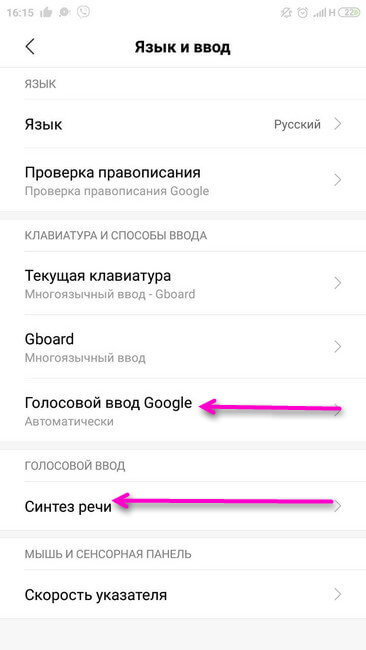
- Установить язык;
- Включить озвучивание результатов;
- Настроить управление языковыми пакетами;
- Перейти в раздел Voice Match;
- Установить параметры для гарнитуры: включить функции записи аудио через устройства Bluetooth, когда они доступны и разрешить команды по Bluetooth и гарнитуре на заблокированном дисплее.
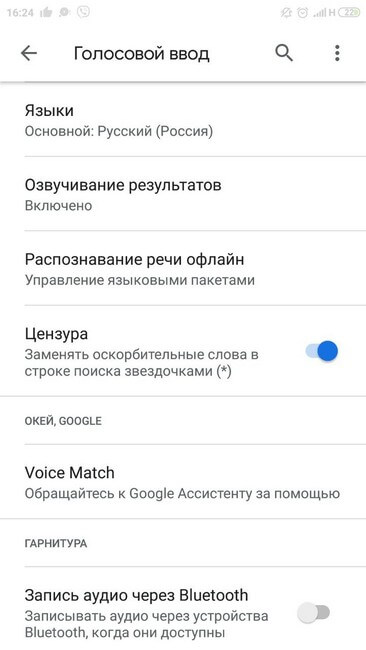
В разделе «Синтез речи» настраиваются параметры голоса Ассистента, отвечающего на запрос. При нажатии на панель «Синтезатор речи Google» открывается вкладка с настройками, где выставляются:
- Язык системы;
- Настраиваются параметры синтеза речи;
- Устанавливаются голосовые данные, необходимые для синтеза речи.
Рекомендуем: Настройка GPS на Андроид смартфоне
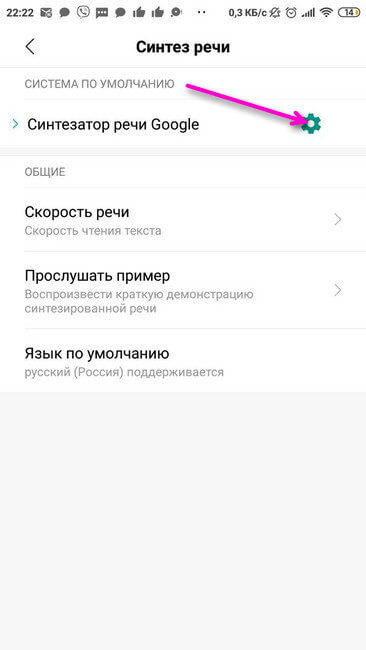
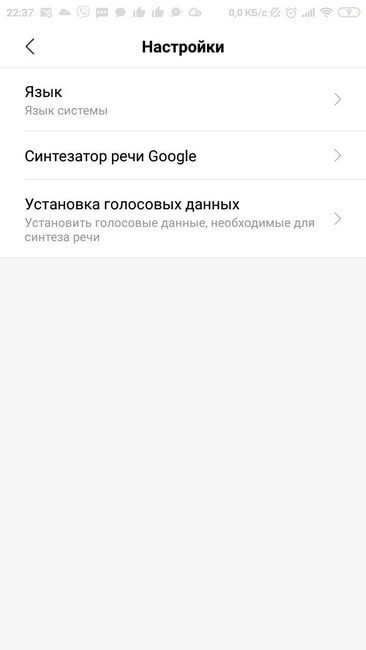
Для синтеза речи выставляются следующие параметры:
- Голосовые данные;
- Включение/выключение функции скачивания голосовых данных только через Wi-fi (экономия трафика);
- Громкости речи (увеличивается, если накладывается на другой звук);
- Интонация;
- Озвучивание чисел;
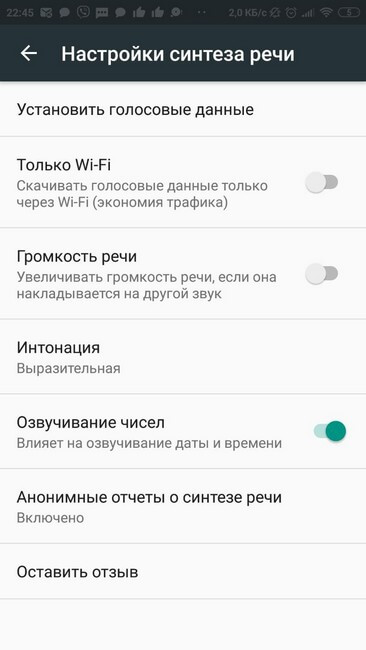
После настройки основных и дополнительных функций, разобраться с тем, что такое голосовой вызов на телефоне несложно.
Осуществляется он следующим образом. После произнесения фразы «Ok Google» на экране телефона открывается вкладка Ассистента с работающим микрофоном. Далее нужно задать команду: «Позвонить» или «Набрать номер». После этого, помощник спросит имя контакта, если была команда «Позвонить» или номер телефона, если «Набрать номер». После того, как Ассистенту будет продиктован номер или имя контакта, осуществится вызов.
Дополнительные утилиты
Для голосового ввода номера можно воспользоваться сторонними программами. Для установки приложения «Голосовой набор», следует открыть Play Market и ввести название программы. Далее выбрать её и нажать на кнопку «Установить». После скачивания кликнуть на иконку «Открыть».


Вначале работы с приложением потребуется дать разрешение на доступ к контактам и осуществление телефонных звонков.


На главной странице утилиты отображены две вкладки:
- Последние контакты — конечные номера, набранные в ближайший период времени.
- Часто используемые контакты — все номера, хранящиеся в телефоне.

Сверху вкладок с номерами расположена кнопка микрофона. Кликнув по ней, следует произнести имя контакта, после чего будет произведен вызов.

В правом верхнем углу находится иконка настроек в виде шестерёнки. Нажав на неё можно установить следующие параметры:
- Распознавания речи — язык;
- Язык приложения;
- Автозапуск. Включение распознавания речи при запуске программы;
- Автоматический вызов номера по умолчанию. Если у контакта несколько номеров, то будет набираться номер, установленный основным;
- Время, через которое будет произведен вызов после распознавания речи;
- Показ списка контактов.
Рекомендуем: Поменять IMEI на Android

Утилита имеет простой интерфейс, позволяющий быстро разобраться, как настроить голосовой набор на Андроиде.
Стороннее Приложение «Голосовой поиск»
Процесс установки программы такой же, как и в предыдущем случае. Утилите необходимо дать все запрашиваемые разрешения и можно начинать с ней работать.
Внимание! Дополнительно, нужные разрешения для программы необходимо установить в настройках, выставив переключатель в активное положение.
Возможности данного приложения шире, чем у первой программы. Речевые команды можно использовать не только для набора телефонного номера, но и для:
- Отправки текстовых сообщений;
- Поиска в YouTube;
- Запросов для Google;
- Поиска нужного приложения.
На Главной странице приложения находятся иконки для осуществления всех вышеописанных действий. Для набора номера необходимо нажать на кнопку с изображением телефонной трубки. Далее появится вкладка с работающим микрофоном. Нужно произнести имя контакта и вызов будет осуществлен. По такому же принципу задаются речевые команды для поиска в YouTube, Google, нужных программ, отправки сообщений.


В левом верхнем углу находится кнопка настроек — три горизонтальные полоски. При нажатии на неё открывается вкладка, где можно:
- Установить язык;
- Включить функцию показа вариантов распознавания;
- Выставить параметр сохранения истории запросов и т.д.

В утилите можно приобрести премиум пакет с дополнительными возможностями:
- Включение тёмной темы;
- Отключение сохранения истории;
- Без рекламы.

В правой верхней части главной страницы расположена кнопка с изменениями знака «+». При клике по ней откроется вкладка, где можно выбрать дополнительные приложения и сайты, для которых будет использован голосовой поиск. Напротив нужного сервиса следует установить галочку.

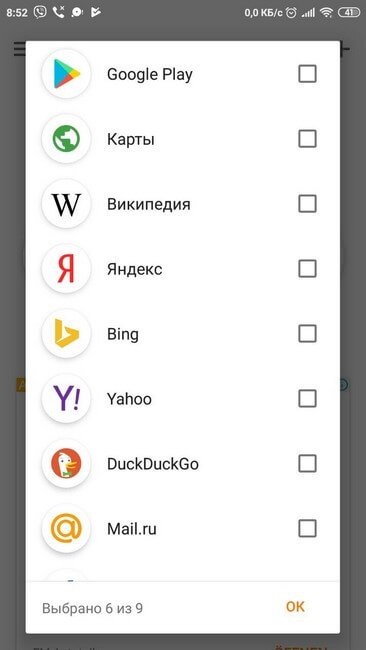
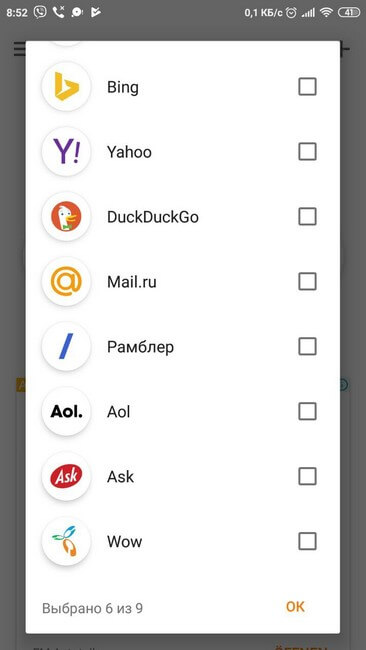
Разобраться с работой утилит несложно и займёт несколько минут. Воспользовавшись функцией голосового помощника можно обойтись без лишних движений и существенно сократить время для осуществления нужного действия.
Источник: appsetter.ru
Приложение s voice что. S Voice что это за программа на Андроид
Отзыв: S Voice — приложение для Android — Очень даже хорошо!
Приложение S Voice я открыл для себя совершенно случайно. Летом на работе во время обеденного перерыва друг вспомнил про «Okey Google, кто такие тазоводы?», затем второй друг достал iPhone и запустил Siri.
«А что есть у Galaxy?»- подумал я и вспомнил про, отключенный при покупке смартфона S Voice. Не теряя времени я включил его и мы приступили к тестированию его возможностей.
Что мы имеем? Давайте разберемся подробнее.
1. Интерфейс.
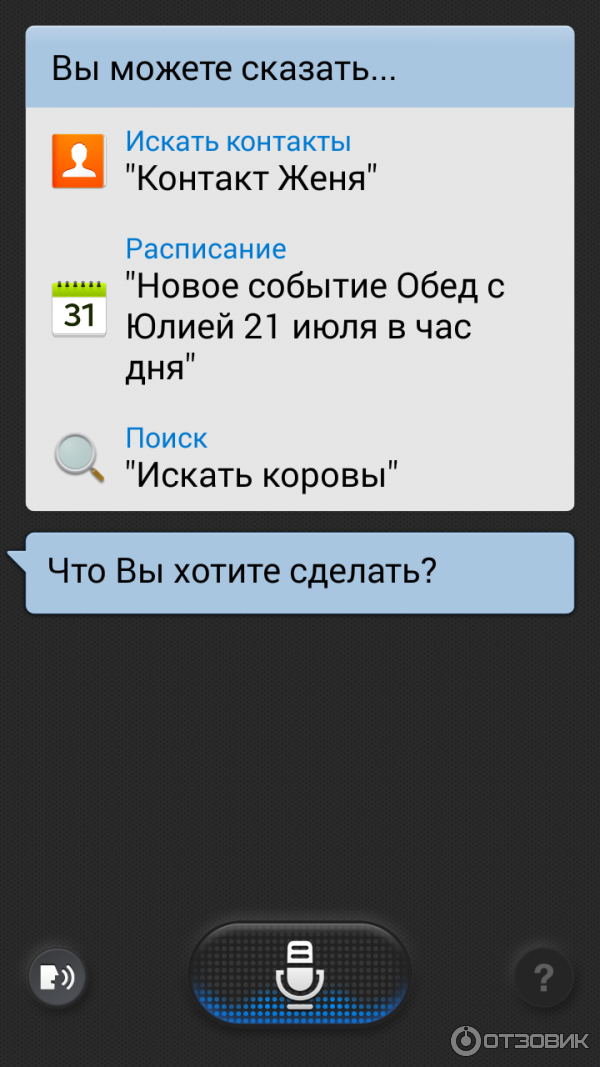
Лаконичный, простой и понятный- то, что доктор прописал. Все команды дублируются текстовыми сообщениями на экране, так что Вы точно ничего не прослушаете.
2. Функциональность.
Вообще S Voice способен на многое- отправлять SMS, набирать номера, писать заметки, ставить будильник.
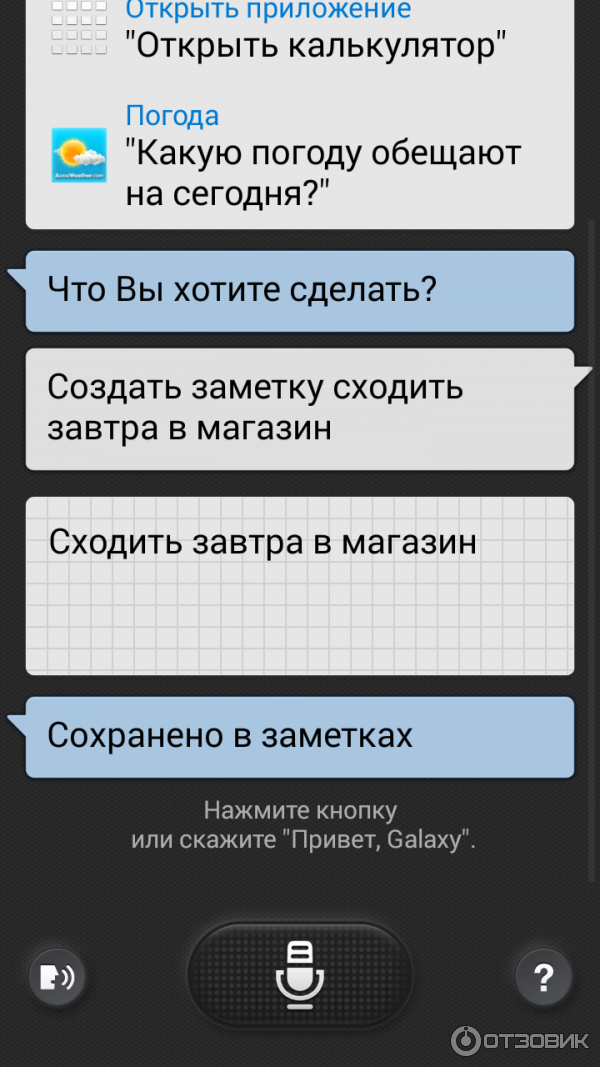

Но лично я использую S Voice в основном для определения погоды. Гуглить в нем слегка неудобно, ибо ответы он отображает не в нормальном браузере, а в своем встроенном.
Еще стоит заметить, что, как и «яблочная» Siri, S Voice может ответить на некоторые вопросы сам, с ним даже можно немного поговорить. Кстати русский мат он знает и обижается на него;)
3. Распознавание голоса.
До S Voice подобными приложениями не пользовался, разве что когда-то пытался настроить голосовое управление на OS Symbain, но дальше настройки дело тогда не пошло. Опираясь на личный опыт использования приложения могу сказать, что в 90% случаев программа без ошибок распознает речь.
4. Потребление заряда батареи/трафика.
Батарею S Voice расходует не больше, чем браузер, да и трафика он много так же не требует, за все использование он потратил мне не больше 1Mb.
5. Недостатки.
Из недостатков могу отметить только то, что зачастую S Voice абсолютно неправильно ставит ударение в словах. Ну и иногда после разблткировки экрана оно запускается, скорее всего я сам случайно задеваю кнопку, но все же иногда напрягает.
Что еще можно сказать? Вполне годное приложение. Не могу сказать, что оно очень полезно, но все же любителям подобных «наворотов» должно понравится!
S Voice что это за программа на Андроид?

Всем привет ребята Поговорим сегодня о проге S Voice, которая предназначена только для телефонов Samsung. Ну и что эта программа делает, наверно подумаете вы.. ну а я отвечу, тут все просто, S Voice выступает в роли голосового помощника. Ну первое что мне пришло в голову, это Окей Гугл, хотя наверно это немного разные все таки вещи
Читать еще: Кисть для фотошопа — брызги и кляксы. Рисуем кляксу, создаем каплю, чернильная клякса в уроке фотошопа Кисть школьная клякса для фотошопа
Значит что умеет делать S Voice? Возможности интересны, но вот забегу вперед и скажу что наверно и минусы есть в этом приложении! Ну я в том плане что без косяков жизни нет так бы сказать, не знаю почему, но в каждом приложении, которое бы В ТЕОРИИ МОГЛО БЫТЬ ОЧ ПОЛЕЗНЫМ, то в нем есть косяки такие, что приложением в итоге просто не хочется пользоваться! Извините ребята, немного не по теме написал, это просто мои мысли!
НУ ТАК ВОТ, что же умеет делать S Voice? А вот что, может звонить и отправлять SMS, если это все программа реально умеет делать и без косяков, то честь и хвала ей! Также S Voice умеет узнавать погоду, похвально тоже! S Voice может определить где вы сейчас находитесь, тут наверно нужно чтобы был GPS модуль в телефоне.
Может проложить маршрут, ну да, но с этим также и прекрасно справляются Гугл Карты ну или Яндекс Карты. Есть встроенный будильник, тут вроде ничего особенного нет. Можно добавлять заметки и напоминания в календарь. Можно также включить или выключить Вай Фай.. Ну и многое другое, что-то нужное, а что-то лишнее, ну как мне кажется…
Русский язык в S Voice присутствует, это хорошо
В принципе такие дела. Поиграться с S Voice можно, может ли это приложение быть полезным на практике? Я не знаю…
Но вот почитав в интернете про S Voice я пришел к выводу, что не всем нравится эта программа, ну вот некоторые юзеры задаются вопросом, как же ее отключить? Ну если это и вам интересно, то я сейчас отвечу на этот вопрос. Надеюсь мой вариант если что, то вам поможет. Короче запускаем S Voice, далее идем в настройки, и вот там будет пункт Открыть клавишей Домой, галочку с этого пункта убираем:
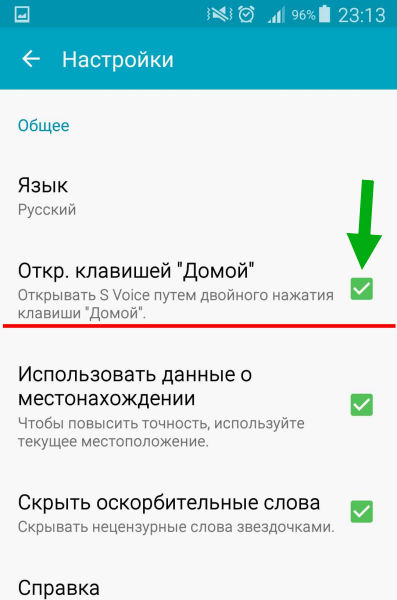
Ну и что мы сделали этим? Теперь кнопка Домой будет выполнять свое прямое назначение и запускаться программа S Voice этой кнопкой не будет. Есть и другой вариант отключения: выбираете Приложения и там находите S Voice App и отключаете. Ну или выключайте его через диспетчер
Кстати, в Windows 10 тоже есть помощник, но я думаю что он будет покруче, вы может даже знаете его, это помощник Cortana. Вроде бы помощник женского пола..
Вот как S Voice узнает погоду:

Хм, я об этом не знал, но есть одна оч интересная особенность приложения S Voice, короче можно отдавать команды смартфону даже когда он… ВЫКЛЮЧЕН, вот это да! Однако такую инновационную фишку не все модели поддерживают! То есть от вашего голоса телефон может включиться! А ничего ли я не попутал? Да вроде бы нет! Смотрите, заходите в настройки S Voice, там есть пункт Включение голосом, передвигаете ползунок вправо и далее нажимаете Да:
Читать еще: Программы распознавания изображений на нейронных сетях. Разработка системы распознавания изображений на основе аппарата искусственных нейронных сетей

Но проверьте еще чтобы стояла галочка Команда пробуждения Потом чтобы послать команду, нужно вызвать S Voice, для этого скажите фразу пробуждения, по умолчанию она такая: Привет, Galaxy. После этой фразы откроется приложение S Voice ну и все будет готово для приема вашей команды
Вот нашел картинку, тут написано Добро пожаловать, ну это типа приветствие:
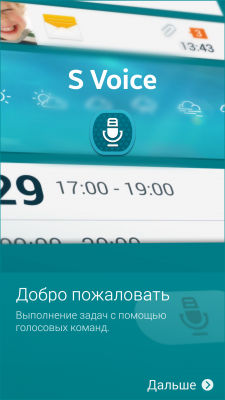
После приветствия будет предложено обучение, его можно пропустить, а можно научится пользоваться S Voice посмотрев краткий урок:

Потом будет такая инфа, это тут говорится что нужно нажать на микрофон и сказать фразу (искать коровы улыбнуло):
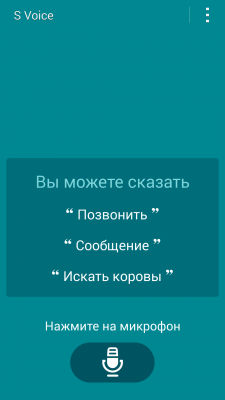
Если нажать на три точки в правом верхнем углу, то будет такое меню, тут как видите есть примеры команд, есть учебный курс ну и настройки тоже тут есть:
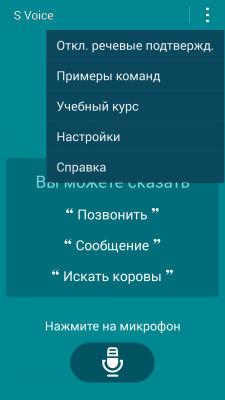
Я уже выше показывал картинку по поводу инфы о погоде, то я не знаю или версия S Voice другая, но вот тут оформление иное, и вот например как показывается погода в Санкт-Петербурге:

Вот я еще нашел картину, тут уже идет русская речь, да и в правду можно поговорить с S Voice, даже можно сказать что немного интересно:

Ну вот и все ребята на этом, надеюсь что теперь вы уже точно понимаете что такое S Voice и для чего это приложение нужно. Если что не так, то извините, удачи вам!
Добавить комментарий Отменить ответ
Этот сайт использует Akismet для борьбы со спамом. Узнайте как обрабатываются ваши данные комментариев.
Что такое S Voice Samsung?
В современных смартфонах производители реализуют огромное количество дополнительных функций. Уже несколько крупных компаний создали голосовых ассистентов. Южнокорейский производитель представил свой продукт в этой области – S Voice Samsung. Выясним что же собой представляет данный проект, какие функции доступны пользователям и в чем основное отличие от конкурентов.
S Voice Samsung – что это такое?
На официальном сайте приложение позиционируется как виртуальный голосовой помощник, способный выполнять большой круг задач по звуковой команде, экономить время пользователю Самсунг Galaxy. Основные возможности:
- осуществление звонков заданным контактам, отправка текстовых сообщений;
- определение погоды;
- определение местоположения устройства;
- прокладывание маршрута;
- назначение встреч, напоминание о них;
- установка времени, будильника;
- обновление данных и записей в социальных сетях;
- включение и выключение доступа к сети и др.

Как включить S Voice Samsung?
Для активации утилиты управления голосом:
- тапнуть по значку на рабочем столе смартфона (или найти название утилиты через поисковую строку панели сверху);

- для уверенного пользования ассистентом стоит просмотреть ролик-урок, который будет предложен при первом запуске или пропустить шаг;

- задать фразу с помощью которой в дальнейшем будет проводиться активация S Voice Samsung. Необходимо тапнуть по значку в виде микрофона и четко произнести искомую фразу;
Читать еще: Почему грузит процессор на 100. Решение проблем с беспричинной загрузкой процессора

- с помощью трех вертикально расположенных точек в правом верхнем углу можно вызвать меню настроек помощника.

После проведения настроек можно начинать работу с ассистентом, просто произнеся искомую фразу. Отметим, что по умолчанию такой фразой является – «Привет, Galaxy». Особенностью голосового помощника является возможность его активации при выключенном экране. Для этого в настройках нужно будет активировать ползунок напротив соответствующего пункта.

Помимо рассматриваемого ассистента, южнокорейский производитель техники реализовал другого виртуального помощника – Bixby. S Voice является предшественником Bixby. Считается, что новая программа получила более широкий функционал и является не только голосовым, но и внутренним помощником и даже собеседником пользователя. Разработчик разместил на официальном сайте информационное сообщение об отключении утилиты на моделях, где она была предустановлена. Это означает окончание поддержки, отсутствие обновлений. Утилита, в основном, устанавливалась на ряд смартфонов и других гаджетов южнокорейского производителя:
- Galaxy A3, A5, A7, A8, A9;
- Galaxy Note FE, Galaxy Note 2, 3, 4, 5;
- Galaxy S3, S4, S5, S6, S6 edge;
- Galaxy Note Pro2;
- Galaxy W;
- Galaxy Tab 4;
- Galaxy Tab 4 8.0/10.1, Galaxy Tab S8.4, S10.5;
- Некоторые модели умных часов южнокорейского производителя.
Интересно, что на большинстве старых моделей смартфонов никакой замены на новую программу не произойдет. После отключения S Voice, Bixby автоматически начнет свою работу только на умных часах от Самсунг (Gear S3 и Gear Sport).
Как отключить программу?
Учитывая, что программа дублирует некоторые опции других популярных приложений (например, Яндекс навигатор), у пользователей возникает вопрос – как отключить S Voice Samsung. Ведь, кроме всего прочего, программа тратит заряд аккумуляторной батареи.
Чтобы отключить программу, необходимо перейти в раздел с настройками и убрать галочку напротив пункта «Команда пробуждения». После выполнения этих действий голосовой assistant смартфона под управлением Android не будет реагировать на заданную фразу владельца.
Вывод
S Voice Samsung – система голосовой помощи пользователю, которая устанавливалась на старые модели смартфонов. В настоящее время ей на смену приходит assistant с расширенным функционалом – Bixby. Старая система будет отключена летом 2020 года. Замена произойдет только на умных часах, остальные устройства останутся без фирменного продукта Самсунг.
Активация и отключение помощи не вызовет никаких трудностей. В теле программы предусмотрены настройки, позволяющие произнести искомую фразу и запустить процесс даже при выключенном телефоне.
Работа программы активно расходует батарею смартфона и может стать причиной торможения операционной системы. Кроме того, фирменный продукт дублирует многие функции популярных сервисов, поэтому некоторые пользователи предпочитают дезактивировать приложение. Сделать это просто – достаточно убрать галочку в настройках и устройство перестанет «оживать» после того, как владелец произнесет специальную фразу.
Источник: soft-for-pk.ru